Kā novērst Overwatch 2 mērķa un ievades kavēšanos?
Literārs Mistrojums / / April 29, 2023
Overwatch 2 beidzot ir iznācis, tas ir Overwatch turpinājums, kas tika izlaists tālajā 2016. gadā, un tā ir futūristiska 5 pret 5 komandas darbības spēle. To izstrādāja un publicēja Blizzard Entertainment. Spēle ir piedzīvojusi lielus panākumus kopš tās izlaišanas 4. oktobrī, spēlētājiem šī spēle ir ļoti patikusi. Tomēr daži spēlētāji saskaras ar problēmām, kuru dēļ viņi saskaras ar Overwatch 2 mērķa nobīdi vai ir redzama milzīga ievades aizkave vai aizkave. Šajā rokasgrāmatā mūsu mērķis ir novērst šo problēmu, piedāvājot spēlētājiem dažādas metodes, kā mēģināt atrisināt šo problēmu.
Pagājušajā nedēļā esam saņēmuši daudzus ziņojumus, kuros spēlētāji jūt, ka viņiem ir kustības aizkavēšanās, viņi nemērķē labi, spēlētāji paņem lēnu ievadi utt. Overwatch 1 nebija šādu problēmu, taču šķiet, ka Overwatch 2 ir iepriekš iespējoti daži iestatījumi, kas izraisa šīs ar mērķi un ievades nobīdi saistītās problēmas.

Lapas saturs
-
Kā novērst Overwatch 2 mērķa un ievades kavēšanos?
- 1. metode: iespējojiet augstas precizitātes peles ievadi no iestatījumiem
- 2. metode: iestatījumos atspējojiet dinamisko renderēšanas mērogu
- 3. metode: sadaļā Iestatījumi atspējojiet iestatījumus, kas saistīti ar Vsync
- 4. metode: Windows iestatījumos atspējojiet rādītāju precizitāti
- 5. metode: atspējojiet Vsync no Nvidia vadības paneļa (tikai Nvidia GPU)
- 6. metode: ziņojiet par problēmu Overwatch forumos/atbalstā
- Secinājums
Kā novērst Overwatch 2 mērķa un ievades kavēšanos?
Vispirms mēs apskatīsim iestatījumus, kas ir pieejami spēlē, un pāriesim uz dažiem Windows iestatījumiem, kas varētu atrisināt šo problēmu.
1. metode: iespējojiet augstas precizitātes peles ievadi no iestatījumiem
Pirmais un galvenais labojums, ko mēs iesakām spēlētājiem izpētīt, ir “Iespējot augstas precizitātes peles ievadi”, kas ir pieejama spēles iestatījumos. Lai to izdarītu, spēlētājiem ir jāveic šīs darbības.
- Kad spēle ir atvērta, nospiediet 'ESC' poga uz tastatūras –> Atlasīt "Opcijas".

Sludinājumi
- Dodieties uz Spēles iestatījumi Cilne ekrāna augšdaļā.
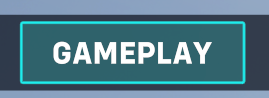
- Izvēlieties Vispārīgie iestatījumi ekrāna kreisajā pusē.

- Atrodiet cilni Dažādi —> ieslēdzietAugstas precizitātes peles ievade” opciju.
2. metode: iestatījumos atspējojiet dinamisko renderēšanas mērogu
Otrā metode būtu iestatījumos izslēgt dinamisko renderēšanas mērogu. Šī opcija ļauj spēlei nodrošināt konsekventu kadru ātrumu, kas var samazināt tās izšķirtspēju, tāpēc mēs iesakām izslēgt šo opciju. Lai to izslēgtu, spēlētājiem ir jāveic šīs darbības.
Lasiet arī: Overwatch 2 varoņu līmeņu saraksts
Sludinājumi
- Spēlē nospiediet taustiņu Esc uz tastatūras —> atlasiet Opcijas
- Šoreiz dodieties uz Video iestatījumi Cilne ekrāna augšdaļā.

- Sadaļā Video meklējiet "Dinamiskā renderēšanas skala" iestatījumu un izslēdziet to.
3. metode: sadaļā Iestatījumi atspējojiet iestatījumus, kas saistīti ar Vsync
Mūsu trešais vaininieks spēles iestatījumos varētu būt Vsync. Vsync liek jūsu spēlei bloķēt kadru nomaiņas ātrumu līdz monitora atsvaidzes intensitātei. Tas jādara, lai izvairītos no tādām problēmām kā ekrāna plīsumi utt. Lai to izslēgtu, spēlētājiem ir jāveic šīs darbības.
- Spēlē nospiediet taustiņu Esc uz tastatūras —> atlasiet Opcijas
- Tagad dodieties uz Video iestatījumi Cilne ekrāna augšdaļā.
- Sadaļā Video meklējiet "Vsync‘, ‘Trīskāršā buferizācija', un 'Samaziniet buferizāciju“ iestatījumus un izslēdziet tos visus.

Sludinājumi
- Ja Nvidia Reflex ir pieejams, iesakām iestatīt to uz On + Boost, lai nodrošinātu vienmērīgāku pieredzi.
4. metode: Windows iestatījumos atspējojiet rādītāju precizitāti
Daudzi spēlētāji aizmirst, ka arī Pointer Precision spēj izraisīt šādu sajūtu. Lai to atspējotu, spēlētājiem ir jāveic šīs darbības. Tas darbojas gan operētājsistēmās Windows 10/11.
- Jūsu logu meklēšanas joslā. Meklēt “Peles iestatījumi”
- Atvērtajā cilnē atlasiet “Papildu peles iestatījumi”.
- Virzieties uz cilni “Rādītāja opcijas” no augšas.
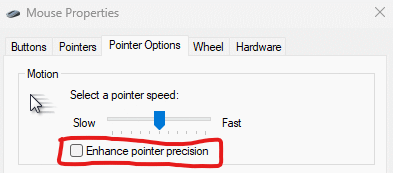
- Noņemiet atzīmi no izvēles rūtiņas “Uzlabot rādītāja precizitāti”.
5. metode: atspējojiet Vsync no Nvidia vadības paneļa (tikai Nvidia GPU)
Visbeidzot, ja visi iepriekš minētie risinājumi nedarbojas, šķiet, ka vienīgais risinājums ir Vsync atspējošana no Nvidia vadības paneļa. Spēlētājiem ir jāveic šīs darbības.
- Darbvirsmā ar peles labo pogu noklikšķiniet un atlasiet Nvidia vadības panelis.
- Kreisajā pusē atlasiet opciju "Pārvaldīt 3D iestatījumus".
- Cilnē Globālie iestatījumi meklējiet Vertikālā sinhronizācija -> atlasiet opciju Izslēgt.
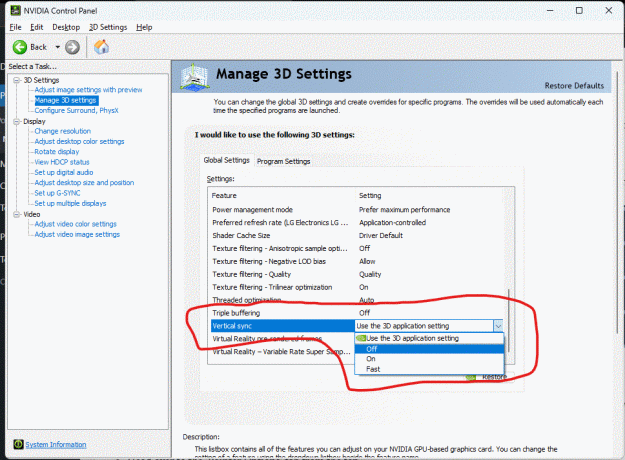
- Lietojiet iestatījumus un aizveriet vadības paneli.
6. metode: ziņojiet par problēmu Overwatch forumos/atbalstā
Ja visas iepriekš ieteiktās metodes nedarbojas. Mēs iesakām ziņot par problēmu Overwatch forumos vai atbalsta komandai. Spēle ir tikko izlaista, un tajā var būt daudz kļūdu. Var būt nepieciešami daži atjauninājumi, pirms tiks novērstas visas galvenās kļūdas.
Reklāma
Lasiet arī: Labojums: Overwatch 2 turpina avarēšanu, startējot datorā
Mēs iesakām pacietīgi gaidīt, līdz Blizzard Entertainment piedāvā pastāvīgus atjauninājumus, lai novērstu šādas problēmas.
Secinājums
Līdz ar to mēs nonākam šīs rokasgrāmatas beigās par Overwatch 2 mērķa un ievades aizkaves novēršanu. Lūdzu, ņemiet vērā, ka iepriekšminētajām metodēm noteikti vajadzētu palīdzēt jums novērst šo problēmu, taču, ja nē, mēs iesakām pārinstalēt spēli un pārbaudīt, vai tā palīdz.


![Kā nomainīt Apple Watch valodu? [Vadīt]](/f/98efcdcbc5cd7a0372f887f1d7e80c05.jpg?width=288&height=384)
![Kā instalēt Stock ROM vietnē Nova Play 2 [Firmware Flash File / Unbrick]](/f/ca843eadf33640e665c65fb75e277d41.jpg?width=288&height=384)